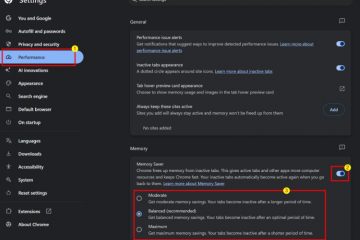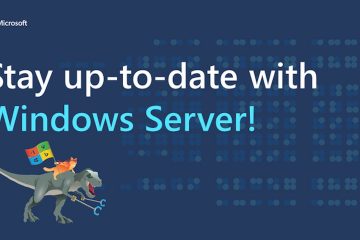.single.post-author, Autor: Konstantinos Tsoukalas , Ostatnia aktualizacja: 20 października 2025 r.
Jeśli chcesz wymusić na Exchange Online natychmiastowe zastosowanie utworzonych zasad przechowywania (np. aby wymusić rozpoczęcie archiwizacji przez Archiwizację online), kontynuuj czytanie tego samouczka.
Domyślnie po utworzeniu zasady przechowywania i przypisaniu jej do skrzynek pocztowych użytkowników musisz poczekać od 24 godzin do 7 dni, aż ustawienia przechowywania wiadomości określone w nowej zasadzie zaczną obowiązywać. Dzieje się tak, ponieważ Asystent folderów zarządzanych (MFA), czyli proces wymuszający zasady przechowywania, uruchamia się automatycznie co siedem (7) dni.
Aby pominąć to zachowanie i zmusić Asystenta folderów zarządzanych do natychmiastowego rozpoczęcia przetwarzania i stosowania nowych zasad przechowywania, postępuj zgodnie z poniższymi instrukcjami.
Jak ręcznie uruchomić Asystenta folderów zarządzanych (MFA w Exchange Online (Microsoft/Office 365).
1. Aby zmusić Asystenta folderów zarządzanych (MFA) do natychmiastowego przetworzenia nowych zasad przechowywania i rozpoczęcia archiwizacji, musisz najpierw połączyć się z Exchange Online za pośrednictwem programu PowerShell.
2. Po zalogowaniu wydaj poniższe polecenie, aby zastosować nowe zasady przechowywania bezpośrednio do skrzynki pocztowej użytkownika, do której je przypisałeś.*
Uruchom-ManagedFolderAssistant-Identity MailboxName
* Na przykład: Aby zmusić Asystenta Folderu Zarządzanego do przetworzenia nowej polityki przechowywania przypisanej w skrzynce pocztowej „uż[email protected]” i rozpoczęcia archiwizacji, wydaj następującą komendę:
Start-ManagedFolderAssistant-Identity uż[email protected]
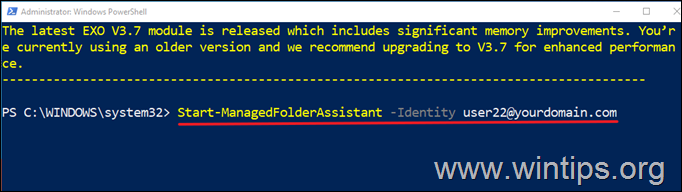
3. Po zastosowaniu powyższego polecenia PowerShell odczekaj około 5 minut, a następnie rozpocznie się archiwizacja zgodnie z nową polityką przechowywania ustawienia.*
* Uwaga: Aby sprawdzić postęp archiwizacji, skorzystaj z jednego z poniższych sposobów:
Zaloguj się do aplikacji Outlook dla sieci Web (OWA) w wybranej skrzynce pocztowej i sprawdź zawartość folderu „Archiwum lokalne” w lewym okienku. Przejdź do Centrum administracyjne Exchange Online > Odbiorcy > Skrzynki pocztowe, wybierz skrzynkę pocztową, w której zastosowano nową politykę przechowywania, i na karcie Inne kliknij Zarządzaj archiwum skrzynek pocztowych, aby zobaczyć wykorzystanie archiwum.
Uruchom Asystenta folderów zarządzanych we wszystkich skrzynkach pocztowych.
Aby wymusić Managed Folder Assistant, aby natychmiast przetworzyć zasady przechowywania dla wszystkich skrzynek pocztowych i rozpocząć archiwizację, wydaj to polecenie:
Get-Mailbox-RecipientTypeDetails UserMailbox-ResultSize nieograniczony | ForEach {Start-ManagedFolderAssistant $_.Identity 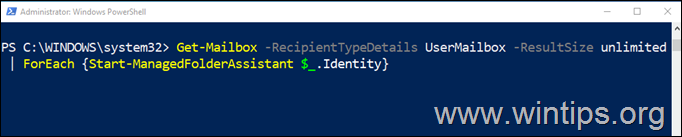
Dodatkowa pomoc.
1. Pamiętaj, że przeniesienie poczty może zająć kilka dni, zwłaszcza jeśli archiwizacja odbywa się w bardzo „dużych” skrzynki pocztowe. (np. 30 GB lub więcej).
2. Jeśli po wymuszeniu archiwizacji na skrzynce pocztowej użytkownika archiwizacja nie rozpocznie się po pewnym czasie, upewnij się, że do tej skrzynki pocztowej zostały zastosowane prawidłowe zasady przechowywania, wydając następujące polecenie:
Get-Mailbox MailboxName | FL RetentionPolicy
* Na przykład: aby sprawdzić, jaką masz politykę przechowywania przypisany do skrzynki pocztowej „uż[email protected]”, wydaj to polecenie
Get-Mailbox uż[email protected] | FL RetentionPolicy
To wszystko! Daj mi znać, czy ten przewodnik Ci pomógł, zostawiając komentarz na temat swoich doświadczeń. Polub i udostępnij ten przewodnik, aby pomóc innym.
Jeśli ten artykuł był dla Ciebie przydatny, rozważ wsparcie nas poprzez przekazanie darowizny. Nawet 1 dolar może zrobić ogromną różnicę nas w naszych wysiłkach, aby nadal pomagać innym, jednocześnie utrzymując tę witrynę bezpłatną: 
 Konstantinos jest założycielem i administratorem Wintips.org. Od 1995 roku pracuje i świadczy wsparcie informatyczne jako ekspert komputerowy i sieciowy dla osób fizycznych i dużych firm. Specjalizuje się w rozwiązywaniu problemów związanych z systemem Windows lub innymi produktami Microsoft (Windows Server, Office, Microsoft 365, itp.). Najnowsze wpisy Konstantinosa Tsoukalasa (zobacz wszystkie)
Konstantinos jest założycielem i administratorem Wintips.org. Od 1995 roku pracuje i świadczy wsparcie informatyczne jako ekspert komputerowy i sieciowy dla osób fizycznych i dużych firm. Specjalizuje się w rozwiązywaniu problemów związanych z systemem Windows lub innymi produktami Microsoft (Windows Server, Office, Microsoft 365, itp.). Najnowsze wpisy Konstantinosa Tsoukalasa (zobacz wszystkie)